Reset2.pl Sp. z o.o.
Logowanie
Nadaj nowe hasło
Jeśli jesteś już klientem to wprowadź swój adres e-mail i potwierdź hasłem. Logowanie umożliwia zakup nowych programów po cenach promocyjnych, rozszerzenie posiadanego oprogramowania, zamówienie abonamentu na aktualizacje oraz konsultacje serwisowe.
Nie masz konta?Zarejestruj się
Instrukcja obsługi R2faktury
|
Opis zawarty w tym rozdziale dotyczy głównie dokumentów WZ sporządzanych automatycznie w trakcie wystawiania faktury, ale częściowo również zakładki WZ na niezależnych dokumentach WZ i RW (patrz MAGAZYN - WYDANIA Z MAGAZYNU).
Jeśli prowadzimy magazyn, chcemy aby program automatycznie aktualizował stany magazynowe poszczególnych asortymentów w trakcie wystawiania faktur. Odbywa się to przez automatyczne tworzenie dokumentu WZ do faktury. Szczegółowe informacje dotyczące automatycznego WZ zawiera znajdująca się na fakturze zakładka WZ.
W przypadku dokumentów WZ i RW zakładka WZ pokazuje z jakich dostaw został faktycznie wydany towar na tych dokumentach.
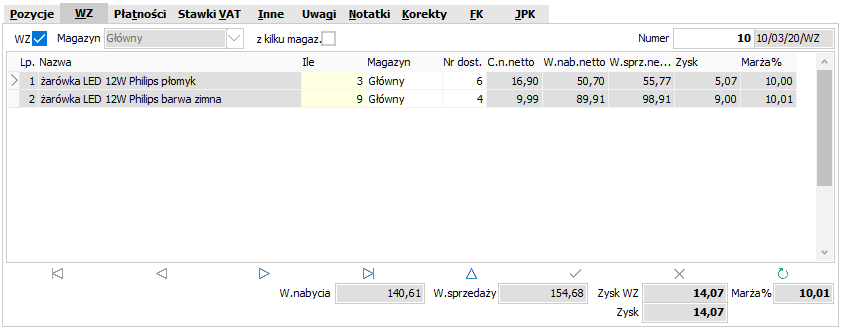
WZ - czy WZ do tej faktury jest włączony. Standardowo to pole jest włączone i w momencie zatwierdzania pozycji faktury jest tworzona automatycznie odpowiednia pozycja WZ zdejmująca towar z magazynu. Jeśli z jakichś powodów wyłączymy to pole, towar znajdujący się już na pozycjach tego WZ zostanie zwrócony do magazynu. Ponowne włączenie pola WZ spowoduje wydanie z magazynu towaru znajdującego się na pozycjach faktury. Włączenie pola WZ jest możliwe tylko wtedy, gdy każda z pozycji faktury figuruje w odpowiedniej ilości w magazynie. W przypadku niezależnych dokumentów WZ i RW pole WZ jest zawsze włączone.
Magazyn - magazyn, z którego pochodzi towar wydawany na tym WZ. Pole to należy traktować tylko orientacyjnie, gdyż każda z pozycji faktury może pochodzić z innego magazynu, a nawet każda dostawa dotycząca tej samej pozycji faktury może pochodzić z różnych magazynów.
Domyślnie Magazyn ustawia się na taki, jaki jest aktualnie wybrany w oknie z asortymentami. Jeśli jednak pozycje faktury będą w całości wydane z innych magazynów, pole Magazyn będzie odpowiednio zmienione.z kilku magaz. - zaznaczone jeśli towar na WZ został wydany z kilku magazynów
Numer - numer kolejny dokumentu WZ, najlepiej nie wypełniać tego pola ręcznie - program automatycznie w momencie akceptacji dokumentu podstawi kolejny, unikalny numer. Dzięki temu, że numer jest nadawany dopiero w momencie akceptacji, dokumenty będą prawidłowo numerowane przy równoczesnym sieciowym wystawianiu kilku WZ przez różnych użytkowników programu. Pole Numer składa się z 2 części: białej i szarej, w części szarej pokazany jest pełny numer dokumentu, w układzie określonym w definicji dokumentu WZ związanego z wystawianą właśnie fakturą, np. 10/03/20/WZ, a w części białej właściwy numer kolejny, czyli np. 10. Po dwukrotnym kliknięciu myszką w białą część pole Numer zmienia się na pole Układ umożliwiając zmianę układu numeru na inny niż określony w definicji dokumentu. W przypadku niezależnych dokumentów WZ i RW pole Numer odpowiada zawsze głównemu numerowi dokumentu WZ lub RW.
UWAGA. Kolumnę Numer WZ można włączyć do zestawu aktywnych kolumn ( Ctrl F4) na zakładce Lista. Dzięki temu można szybko zlokalizować dokument WZ bez względu na to, czy został wystawiony automatycznie do faktury, czy ręcznie jako niezależny dokument.
Ctrl F4) na zakładce Lista. Dzięki temu można szybko zlokalizować dokument WZ bez względu na to, czy został wystawiony automatycznie do faktury, czy ręcznie jako niezależny dokument.
Poniżej tych pól znajduje się tabelka zawierająca pozycje WZ. Powstają one automatycznie w momencie zatwierdzania poszczególnych pozycji faktury.
Każdej pozycji faktury odpowiada jedna lub więcej pozycji WZ.
Pozycje WZ pochodzą z poszczególnych dostaw (patrz PRZYJĘCIA DO MAGAZYNU - Wystawianie PZ - Pozycje) danego asortymentu znajdujących się aktualnie w magazynie. Jeśli np. sprzedajemy na fakturze 20 szt. jakiegoś asortymentu, to program odszukuje w stanie magazynu pierwszą dostawę (wg algorytmu FIFO lub LIFO określonego w danych firmy) i sprawdza czy jest w niej wystarczająca ilość towaru.
Jeśli w tej dostawie będzie np. 25 szt., to zostanie utworzona pozycja WZ pochodząca z tej dostawy z ilością 20 szt., a stan bieżący dostawy w magazynie zostanie zmniejszony do 5 szt.
Jeśli natomiast okazałoby się, że w pierwszej znalezionej dostawie jest np. tylko 8 szt., to powstałaby pozycja WZ z tymi właśnie 8 szt., znaleziona dostawa zostałaby usunięta z magazynu, a program szukałby następnej dostawy pobierając z niej odpowiednią ilość. W skrajnym przypadku może się nawet zdarzyć, że np. jednej pozycji faktury, na której sprzedane jest 20 szt., będzie odpowiadało 20 pozycji WZ, z których każda będzie zdejmowała ze stanu 1 szt. pochodzącą z różnych dostaw.
Takie rozwiązanie zostało przyjęte w programie ze względu na możliwość szczegółowego wyliczenia marży i zysku oraz rozliczenia sprzedaży w cenach nabycia (ważne przy pełnej księgowości) - przy tej samej cenie sprzedaży każda dostawa może mieć inną cenę nabycia. Powiązanie pozycji WZ z dostawami umożliwia również rozliczenie kontraktów oraz prawidłową obsługę numerów seryjnych - każda dostawa może mieć inny nr seryjny i należeć do innego kontraktu.
Szare kolumny tabelki są tylko do odczytu, białe można modyfikować. Oto znaczenie poszczególnych kolumn:
Indeks - określony na pozycji faktury indeks asortymentu. Kolumna Indeks będzie dostępna, jeśli włączyliśmy obsługę indeksów w ustawieniach - okno
 FIRMY - F6 - Ustawienia - Indeksy.
FIRMY - F6 - Ustawienia - Indeksy.
Nazwa - określona na pozycji faktury nazwa asortymentu.
Ile - ilość wydana na tej pozycji. Suma ilości ze wszystkich pozycji WZ odpowiadających jednej pozycji faktury jest zawsze równa łącznej ilości określonej na tej pozycji faktury. Można zmienić ilość wydaną z danej dostawy wpisując tu właściwą ilość.
Magazyn - magazyn, z którego wydawany jest towar. Domyślnie podstawiany jest magazyn określony na pozycji faktury. Można go zmienić
 wybierając dostawę znajdującą się w innym magazynie.
wybierając dostawę znajdującą się w innym magazynie.
Nr dost. - numer dostawy, z której pochodzi towar. Dostawa odpowiada pozycji PZ. Ma konkretną określoną w momencie przyjęcia cenę nabycia oraz ewentualnie nr seryjny. Możemy zmienić wybraną dostawę
 na inną znajdującą się aktualnie w magazynie.
na inną znajdującą się aktualnie w magazynie.
Nr seryjny - nr seryjny tej dostawy. Kolumna Nr seryjny będzie dostępna jeśli włączyliśmy obsługę numerów seryjnych w konfiguracji - menu główne Ustawienia - Konfiguracja - Ogólne - Nr seryjne. Jeśli chcemy wydać towar o innym nr seryjnym, czyli zmienić dostawę, klikamy w przycisk
 .
.
W.nab.netto - wartość nabycia netto
jeśli korzystamy z rozliczania kosztów transportu (patrz PRZYJĘCIA DO MAGAZYNU - Wystawienie PZ - Transport). Dostępne tylko w wersji MAXI i PRO.
C.transp. - jednostkowy koszt transportu
W.transp. - zbiorczy koszt transportu tej pozycji
W.sprz.netto - wartość sprzedaży netto
Zysk Wz - zysk od towarów i produktów obliczony jako różnica między wartością sprzedaży towarów i produktów a wartością nabycia
Marża% - marża uzyskana na sprzedaży tej pozycji WZ. Marża jest obliczana zgodnie z algorytmem określonym w ustawieniach firmy.
Kontrakt - nazwa kontraktu, do którego należy ta pozycja. Kolumna Kontrakt będzie dostępna jeśli włączyliśmy obsługę kontraktów w konfiguracji - menu główne Ustawienia - Konfiguracja - Ogólne - Kontrakty (dostępne tylko w wersji MAXI i PRO).
Pod tabelką znajdują się dodatkowe pola (W.nabycia, W.sprzedaży, Zysk, Marża%), zawierające sumaryczne dla całego WZ wartości odpowiednich wielkości.
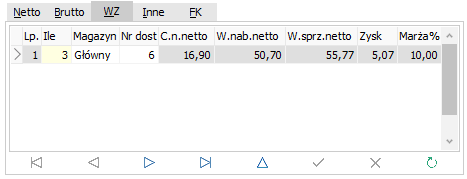 Zakładka WZ jest również dostępna w oknie z pozycjami faktury.
W tym przypadku zawiera ona tabelkę z pozycjami WZ związanymi z jedną, aktualną pozycją faktury.
Informacje zawarte w tej tabelce oraz zasady ich modyfikacji są analogicznie jak w tabelce na zakładce WZ bezpośrednio na dokumencie - patrz opis powyżej.
Zakładka WZ jest również dostępna w oknie z pozycjami faktury.
W tym przypadku zawiera ona tabelkę z pozycjami WZ związanymi z jedną, aktualną pozycją faktury.
Informacje zawarte w tej tabelce oraz zasady ich modyfikacji są analogicznie jak w tabelce na zakładce WZ bezpośrednio na dokumencie - patrz opis powyżej.
Na fakturze wystawionej do istniejącego wcześniej dokumentu WZ, zakładka WZ zamiast danych sporządzonego automatycznie WZ zawiera listę dokumentów WZ, na podstawie których wystawiono tę fakturę (patrz SPRZEDAŻ - Faktura do WZ).
























 ,
,  -
-